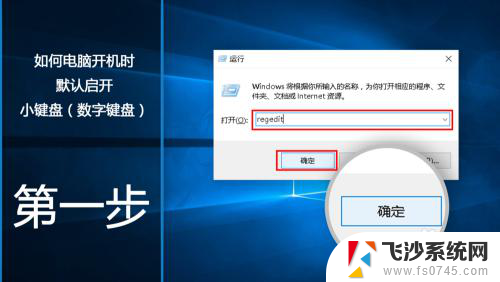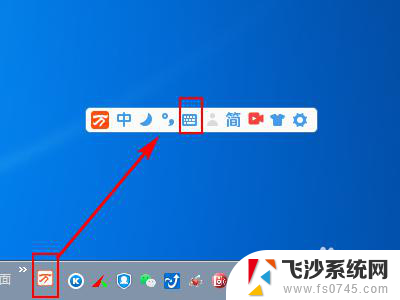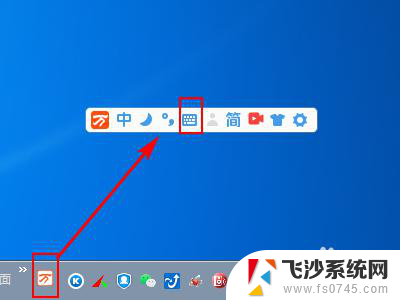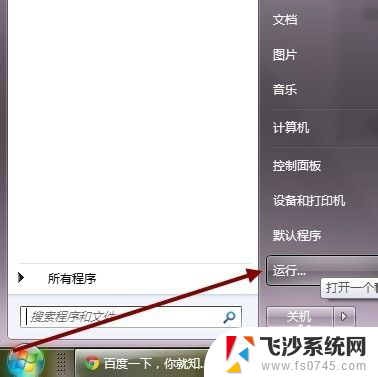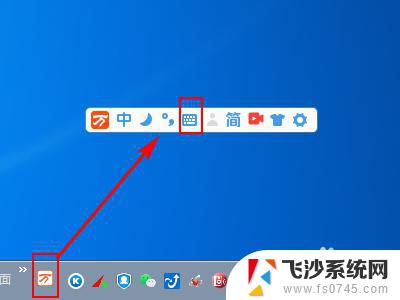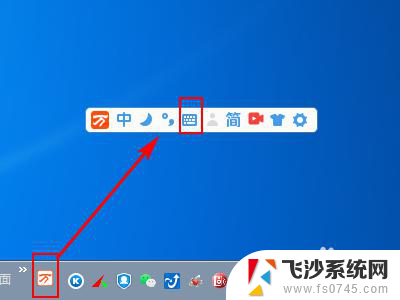电脑怎么设置小键盘默认打开 如何使电脑在开机时默认开启小键盘(数字键盘)
在我们日常使用电脑的过程中,小键盘(数字键盘)起到了非常重要的作用,有些用户在开机时发现小键盘并没有默认开启,需要手动操作才能启用它。如何设置电脑默认打开小键盘呢?本文将介绍一些简单的方法,帮助您在电脑开机时自动开启小键盘,从而提高您的工作效率。无论您是经常需要使用小键盘进行数字输入,还是希望简化操作流程,本文都将为您提供解决方案。让我们一起来了解如何使电脑在开机时默认开启小键盘。
步骤如下:
1.首先按"win+R"启动打开”运行“,弹出运行窗口后输入”regedit“ 按”确定“
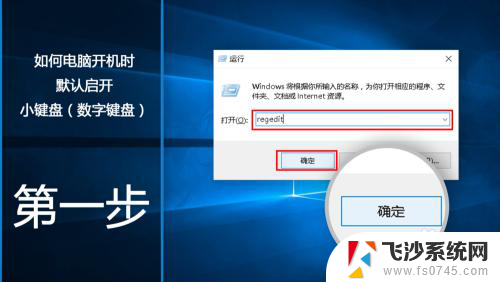
2.之后会弹出”注册表编辑器“,在这里我们打开
HKEY_USERS → .DEFAULT → Control Panel → Keyboard
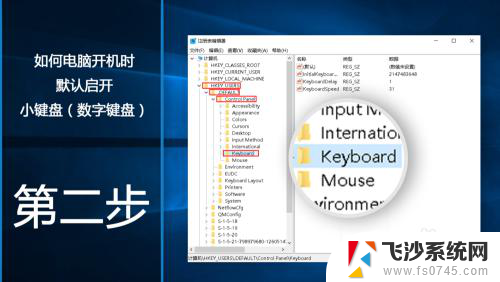
3.打开它后双击打开”InitialKeyboardIndicators“ ;在这里可以设置键盘。默认数值是”2147483648 ”。
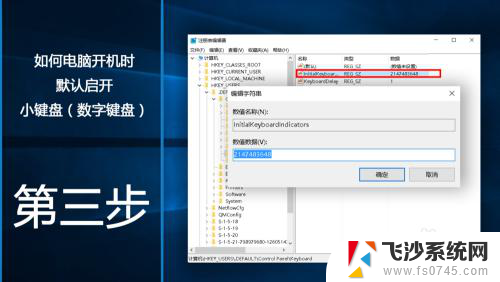
4.弹出“编辑字符串“手输入”2“。单击“确定”。
在这里 “2”的意思是 “默认启开小键盘”
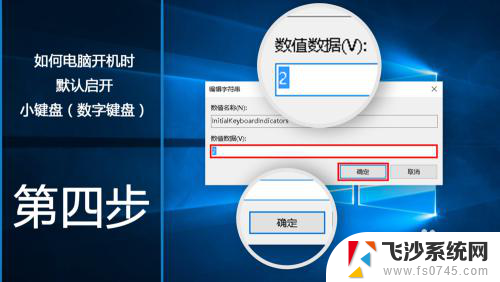
5.设置完成后重启电脑后重启电脑后可以使用达。
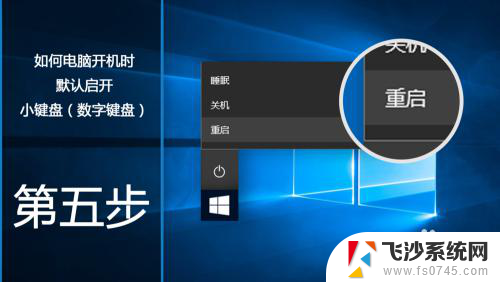
6.如果做完了,快来试试吧
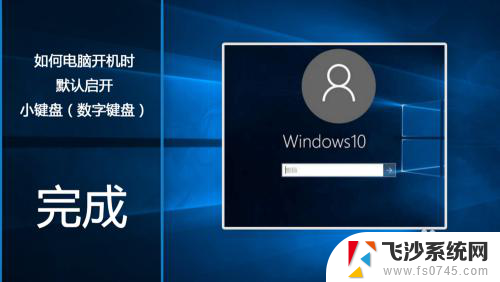
以上是关于如何设置小键盘默认打开的全部内容,如果您遇到这种情况,可以按照以上方法解决,希望对大家有所帮助。